Hoe je #SPILL! kunt oplossen in Microsoft Excel

Fout #SPILL! in Excel komt veel voor en is vrij eenvoudig op te lossen. Zo los je #SPILL op! fout. eenvoudig in Excel.
De meeste mensen gebruiken Excel alleen om gegevens te ordenen, maar de veelzijdigheid ervan reikt veel verder dan spreadsheets. Je kunt er leuke spelletjes mee spelen, prachtige kunstwerken mee maken en zelfs je leven mee organiseren door het als agenda te gebruiken.
Inhoudsopgave
Een van de leukste dingen die je met Excel kunt doen, is er met een beetje creativiteit en een paar basisformules een gameplatform van maken. U kunt bijvoorbeeld een boter-kaas-en-eieren-spel maken door de cellen zo aan te passen dat ze een raster vormen en door formules te gebruiken om de zetten van de spelers bij te houden.
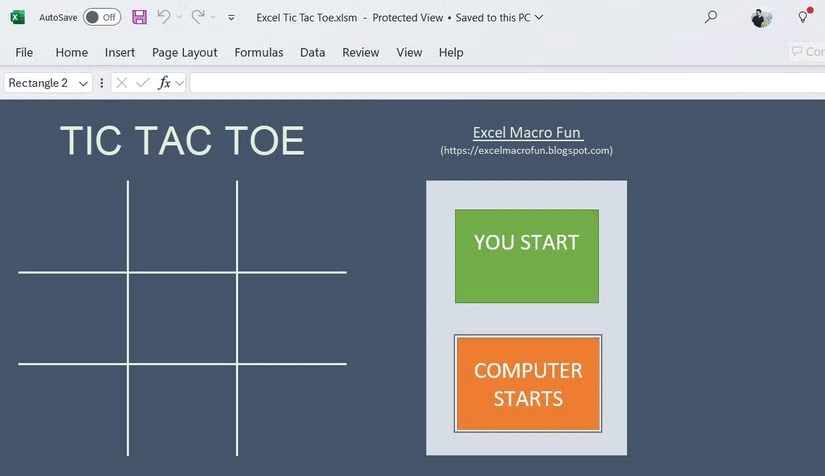
Als u zich avontuurlijk voelt, kunt u proberen games te maken zoals Minesweeper, Snake of Pac-Man, met behulp van VBA-scripts (Visual Basic for Applications). Je hoeft niet helemaal vanaf nul te beginnen: er zijn online veel Excel-spelsjablonen beschikbaar.
Naast de klassieke spellen kunt u uw Excel-spreadsheet omzetten in een interactieve Sudoku-oplosser. Een opvallend voorbeeld komt van Reddit-gebruiker /u/KrakenOfLakeZurich, die een indrukwekkende Sudoku-oplosser ontwierp die volledig in Excel is gemaakt en alleen gebruikmaakt van formules en voorwaardelijke opmaak. Met deze opzet verandert u een eenvoudig spreadsheet in een dynamische puzzeloplosser, waarbij u de gegeven getallen van een Sudoku-puzzel invoert en Excel u helpt de ontbrekende getallen in te vullen.
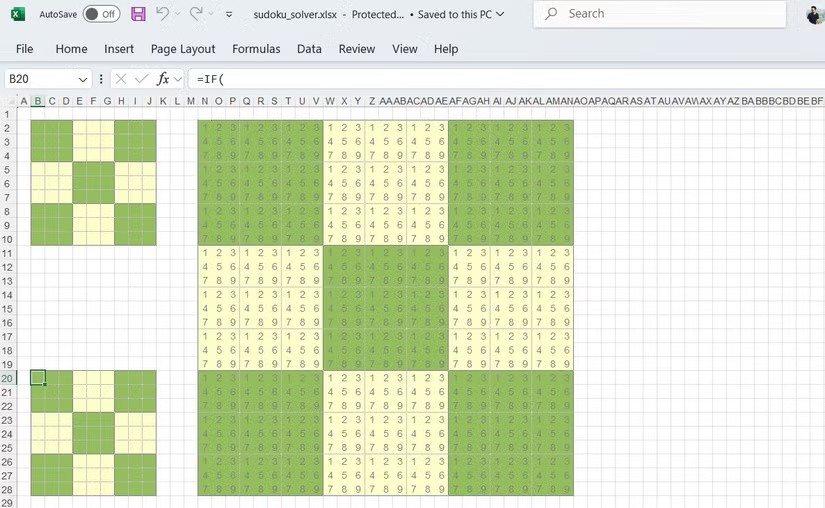
De voorwaardelijke opmaak van Excel markeert geldige zetten visueel, terwijl formules ervoor zorgen dat de Sudoku-regels worden gevolgd: geen herhalende getallen in rijen, kolommen of rasters.
Een van de minder bekende maar verrassend krachtige functies van Excel is de mogelijkheid om afbeeldingen te bewerken. Naast de basisopties voor bijsnijden, roteren en formaat wijzigen, biedt Excel nog andere bewerkingshulpmiddelen om uw afbeeldingen te verbeteren.
Nadat u een afbeelding in uw Excel-spreadsheet hebt ingevoegd, kunt u naar het tabblad Afbeeldingsopmaak gaan . Hier vindt u opties om schaduwen, reflecties en zachte randen toe te passen om een meer gepolijste en professionele uitstraling te creëren. Net als andere Office-toepassingen bevat Excel ook Afbeeldingsstijlen , waarmee u allerlei randen en 3D-effecten op afbeeldingen kunt toepassen.
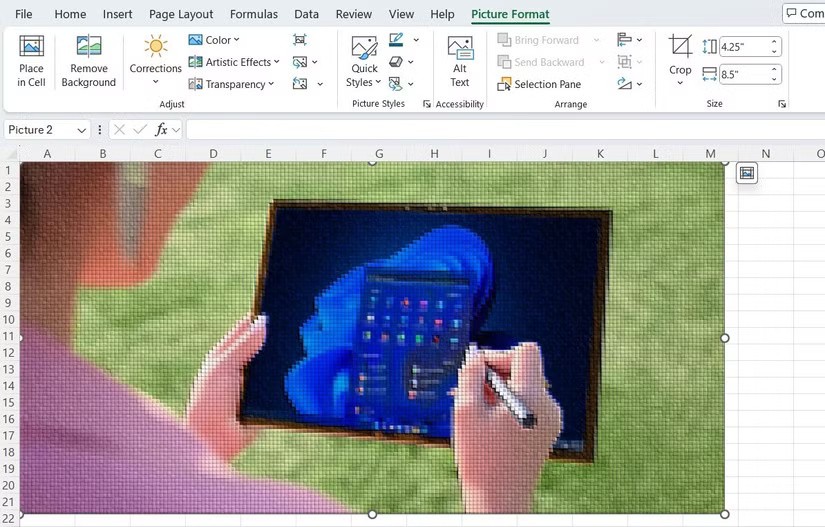
Deze opties kunnen erg handig zijn als u haast hebt en snel een afbeelding wilt verbeteren. U kunt bijvoorbeeld de stijl aanpassen of een achtergrond verwijderen. Zodra u klaar bent met bewerken, kunt u de afbeelding opslaan door met de rechtermuisknop op de afbeelding te klikken en Opslaan als afbeelding te selecteren .
Dit klinkt misschien ongebruikelijk – of zelfs vreemd – maar met de AutoVorm-functie van Excel kunt u prachtige illustraties maken. Een van de bekendste voorbeelden hiervan is Tatsuo Horiuchi, een Japanse kunstenaar die Excel omvormde tot zijn canvas. Met behulp van hulpmiddelen als AutoVorm creëerde Horiuchi complexe landschappen, waarmee hij bewees dat Excel meer was dan alleen voor berekeningen.

Als u uw eigen illustraties wilt maken, gaat u naar Invoegen > Illustraties > Vormen en gebruikt u de lijntool van Excel als precisiegereedschap om complexe vormen of contouren te schetsen. Gebruik vervolgens de vultool van Excel om schaduwen en kleuren aan te brengen. Zo verandert u uw spreadsheet in een canvas.
Voor een creatieve aanpak kunt u de rasterstructuur van Excel als canvas gebruiken. Door de tegels aan te passen naar kleine vierkantjes, kunt u elke tegel in een 'pixel' veranderen en deze een andere kleur geven. Zo kunt u alles creëren, van eenvoudige ontwerpen tot complexe, mozaïekachtige afbeeldingen.
U hoeft niet te vertrouwen op online wachtwoordgenerators om sterke wachtwoorden te creëren. Met de ingebouwde functies van Excel, zoals RAND en RANDBETWEEN, kunt u binnen enkele seconden complexe, willekeurige wachtwoorden genereren. Om bijvoorbeeld een willekeurig wachtwoord van 8 tekens te genereren dat letters, cijfers en speciale tekens bevat, kunt u de volgende formule gebruiken:
=TEXTJOIN("", TRUE, CHAR(RANDBETWEEN(33,126)), CHAR(RANDBETWEEN(33,126)), CHAR(RANDBETWEEN(33,126)), CHAR(RANDBETWEEN(33,126)), CHAR(RANDBETWEEN(33,126)), CHAR(RANDBETWEEN(33,126)), CHAR(RANDBETWEEN(33,126)), CHAR(RANDBETWEEN(33,126)))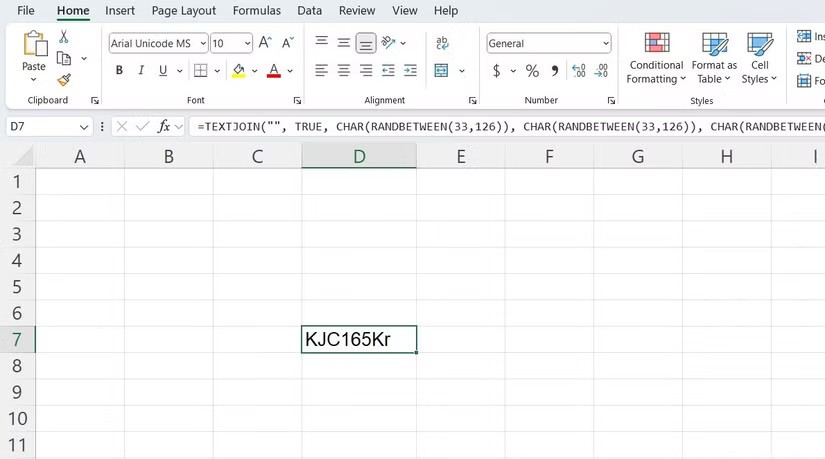
Bovendien kunt u de functies RAND, RANDBETWEEN en RANDARRAY van Excel gebruiken om willekeurige getallen te genereren. Deze functie is vooral handig als u winnaars moet selecteren uit een lijst met inzendingen, willekeurige steekproeven voor enquêtes moet genereren of nummers moet toewijzen aan deelnemers aan een loterij.
Als u gepersonaliseerde massa-e-mails naar een groep ontvangers wilt sturen, is Excel een handig hulpmiddel. Met Mail Merge kunt u eenvoudig e-mails in grote hoeveelheden aanpassen en direct vanuit Microsoft Word versturen , met behulp van gegevens die zijn opgeslagen in Excel-spreadsheets.
Hiervoor moet u eerst de gegevens van uw ontvangers (zoals namen, e-mailadressen en andere gepersonaliseerde informatie) in kolommen in Excel ordenen. Vervolgens moet u een concept van de e-mail in Word maken en deze via Afdruk samenvoegen koppelen aan uw Excel-bestand . Met deze functie kunt u gepersonaliseerde velden (zoals naam, adres of specifieke aanbiedingen) in uw e-mailsjablonen opnemen. Zo ontvangt iedereen een bericht op maat.
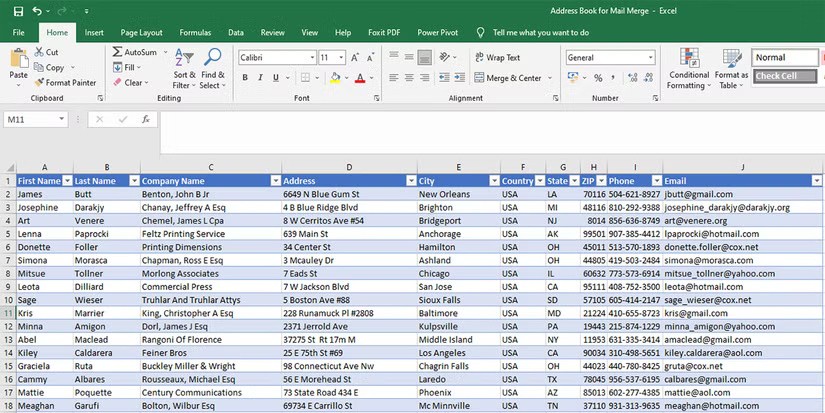
Zodra alles is ingesteld, vult Mail Merge automatisch de gegevens voor elke ontvanger in en kunt u gepersonaliseerde e-mails in bulk versturen, allemaal vanuit Word. Hoewel het even wat tijd en moeite kost om dit proces op te zetten, bespaart het je uren als je gepersonaliseerde e-mails naar grote groepen stuurt.
Excel kan een effectief hulpmiddel zijn voor het maken van interactieve, invulbare formulieren, zoals enquêtes, vragenlijsten of feedbackformulieren. Om te beginnen moet u het tabblad Ontwikkelaars inschakelen . Via dit tabblad krijgt u toegang tot verschillende formulierelementen, zoals tekstvakken, selectievakjes en vervolgkeuzemenu's.
Nadat u deze optie hebt geactiveerd, kunt u verschillende besturingselementen aan uw formulier toevoegen door ze te selecteren in de groep Besturingselementen . U kunt bijvoorbeeld selectievakjes voor ja/nee-vragen invoegen of vervolgkeuzelijsten voor meerkeuzevragen.
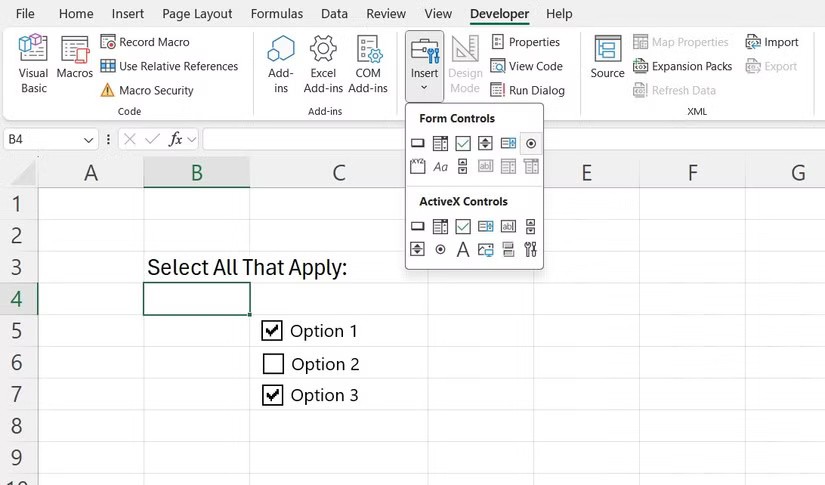
Nadat u een formulier hebt ontworpen, kunt u de gegevensintegriteit waarborgen door het werkblad te beveiligen. U kunt de beveiligingsinstellingen aanpassen om gebruikersinteracties te beheren. Zo kunt u bijvoorbeeld instellen dat gebruikers formulieren mogen invullen, maar dat andere wijzigingen niet worden doorgevoerd.
Als u graag met Excel werkt, waarom zou u er dan niet uw persoonlijke agenda van maken? Excel biedt meerdere sjablonen voor dagelijkse, wekelijkse, maandelijkse en jaarlijkse planning die u eenvoudig kunt aanpassen. Kies eenvoudigweg een sjabloon die u bevalt en pas de lay-out aan uw werk- of persoonlijke planning aan.
Het grootste voordeel van het gebruik van Excel als agenda is de mate van aanpassingsmogelijkheden die het biedt. U kunt kleuren en lettertypen wijzigen en zelfs voorwaardelijke opmaak toepassen om belangrijke datums, vergaderingen of taken te markeren. Hiermee kunt u een kalender maken die niet alleen functioneel, maar ook visueel aantrekkelijk is.
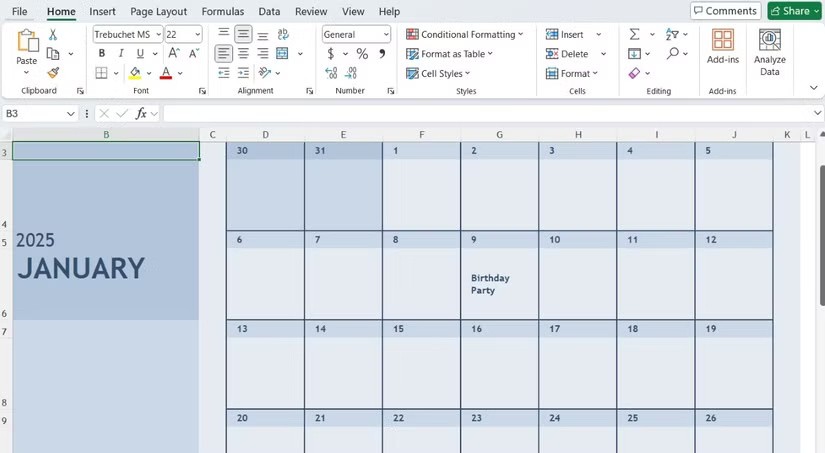
Kortom, de mogelijkheden van Excel gaan veel verder dan alleen cijfers en gegevensbeheer. Neem de tijd om de creatieve toepassingen ervan te ontdekken en wie weet, misschien bereikt u wel een heel nieuw niveau van productiviteit en creativiteit.
Fout #SPILL! in Excel komt veel voor en is vrij eenvoudig op te lossen. Zo los je #SPILL op! fout. eenvoudig in Excel.
Als u regelmatig met datasets in Excel werkt, weet u hoe belangrijk het is om snel de informatie te kunnen vinden die u nodig hebt.
De hoeveelheid gegevens kan overweldigend zijn, maar met de CORRELATIE-functie van Excel kunt u ruis elimineren. Het berekenen van correlatiecoëfficiënten is het geheime wapen om verborgen trends te ontdekken en slimmere beslissingen te nemen.
De IF-instructie is een veelgebruikte logische functie in Excel. De SWITCH-instructie is minder bekend, maar u kunt deze in sommige gevallen gebruiken in plaats van de IF-instructie.
Op het eerste gezicht lijken Excel-selectievakjes een heel eenvoudige functie. Dat is waarschijnlijk de reden dat ze vaak over het hoofd worden gezien.
Veel mensen hebben veel verschillende projectmanagementtools geprobeerd, maar komen toch steeds weer terug bij Excel voor hun projectmanagement. Hoewel het misschien niet voor iedereen geschikt is, is het een eenvoudige en toch effectieve oplossing die je al kent.
Als u de formules onder de knie hebt, zijn de sneltoetsen in Excel veel sneller en handiger. Sluit u aan bij WebTech360 en verzamel in het onderstaande overzicht waardevolle Excel-snelkoppelingen.
De somfunctie bij het filteren van gegevens is erg belangrijk voor Microsoft Excel-gebruikers. In dit artikel wordt samengevat hoe u totalen in Excel kunt filteren en berekenen met behulp van Subtotaal.
Met Airtable kunt u eenvoudig relationele databases maken en delen. Exporteer uw Airtable-gegevens naar Google Sheets of Excel om te profiteren van de voordelen van geavanceerde grafieken en datavisualisatie.
Benieuwd hoe ChatGPT uw Excel-ervaring kan verbeteren? Bekijk dan hieronder de tips voor het gebruik van ChatGPT in Excel.
Als u niet weet hoe u een stamboom vanaf nul kunt maken, kunnen deze Microsoft Word- en Excel-sjablonen u helpen.
Een tijdlang lokte Google Sheets mensen weg van Excel. Maar velen zijn teruggekomen toen ze beseften dat Google Sheets lang niet zo goed is als Excel.
Met de functie TREND kunt u trends in Excel berekenen en visualiseren. Hier leest u hoe u de TREND-functie in Microsoft Excel gebruikt.
Leer hoe u stippellijnen in Excel kunt verwijderen met eenvoudige stappen en handige tips.
In dit artikel leggen we je uit hoe je weer toegang krijgt tot je harde schijf als deze kapot is. Laten we het artikel volgen!
Op het eerste gezicht lijken AirPods op alle andere echt draadloze oordopjes. Maar dat veranderde allemaal toen een paar onbekende functies werden ontdekt.
Apple heeft iOS 26 geïntroduceerd: een grote update met een gloednieuw matglasontwerp, slimmere ervaringen en verbeteringen aan bekende apps.
Studenten hebben een specifiek type laptop nodig voor hun studie. Deze moet niet alleen krachtig genoeg zijn om goed te presteren in hun studierichting, maar ook compact en licht genoeg om de hele dag mee te nemen.
Het toevoegen van een printer aan Windows 10 is eenvoudig, hoewel het proces voor bekabelde apparaten anders is dan voor draadloze apparaten.
Zoals u weet, is RAM een zeer belangrijk hardwareonderdeel van een computer. Het fungeert als geheugen voor de verwerking van gegevens en is de factor die de snelheid van een laptop of pc bepaalt. In het onderstaande artikel laat WebTech360 u zien hoe u met behulp van software in Windows RAM-fouten kunt opsporen.
Smart-tv's hebben de wereld veroverd. Dankzij zoveel geweldige functies en internetverbinding heeft technologie de manier waarop we televisiekijken veranderd.
Koelkasten zijn vertrouwde apparaten in huishoudens. Koelkasten hebben meestal twee compartimenten. Het koelvak is ruim en heeft verlichting die automatisch aangaat wanneer de gebruiker het vak opent. Het vriesvak is smal en heeft geen verlichting.
Wi-Fi-netwerken worden niet alleen beïnvloed door routers, bandbreedte en interferentie, maar er zijn een aantal slimme manieren om uw netwerk te versterken.
Als u terug wilt naar de stabiele iOS 16 op uw telefoon, vindt u hier de basisgids voor het verwijderen van iOS 17 en downgraden van iOS 17 naar 16.
Yoghurt is een heerlijk voedingsmiddel. Is het goed om elke dag yoghurt te eten? Hoe verandert je lichaam als je elke dag yoghurt eet? Laten we het samen ontdekken!
In dit artikel worden de meest voedzame rijstsoorten besproken en hoe u de gezondheidsvoordelen van de rijst die u kiest, optimaal kunt benutten.
Een slaapschema en bedtijdroutine opstellen, uw wekker verzetten en uw dieet aanpassen zijn enkele maatregelen die u kunnen helpen om beter te slapen en 's ochtends op tijd wakker te worden.
Huren alstublieft! Landlord Sim is een simulatiespel voor mobiel op iOS en Android. Je speelt als verhuurder van een appartementencomplex en begint met het verhuren van een appartement. Je doel is om het interieur van je appartement te verbeteren en het gereed te maken voor huurders.
Ontvang de Roblox-gamecode voor Bathroom Tower Defense en wissel deze in voor geweldige beloningen. Ze helpen je bij het upgraden of ontgrendelen van torens met hogere schade.



























